הורד ערכות צבעים עבור שורת הפקודה ב-Windows 10
לאחרונה הוסיפה מיקרוסופט את א ערכת צבעים חדשה לשורת הפקודה ב-Windows 10. שורת הפקודה תומכת כעת בכל המגוון של צבעי RGB ואינה מוגבלת עוד ל-16 צבעים. ערכת הצבעים החדשה יותר בהירה וצבעונית יותר מזו שהייתה בה בעבר. אמנם אפשר החל את הסכימה החדשה על גרסאות Windows ישנות יותר, מיקרוסופט החליטה לפשט את התהליך הזה עוד יותר. הם שחררו אפליקציית Console ColorTool, המאפשרת להחליף את ערכת הצבעים של מעבד הפקודות בלחיצה אחת. כך תוכל להוריד ערכות צבעים נוספות עבור שורת הפקודה.
פרסומת
אפליקציית Console ColorTool היא קוד פתוח והיא כן מתארח ב-GitHub. זה לא מגיע עם GUI. זוהי אפליקציית מסוף שניתן לשלוט בה באמצעות ארגומנטים של שורת הפקודה.
אתה יכול להוריד אותו מכאן:
הורד את Console ColorTool
בוא נבחן את אופן השימוש באפליקציה.
כיצד לשנות את ערכת הצבעים עבור שורת הפקודה
שינוי המאפיינים של חלון
- פתח את שורת הפקודה בתיקייה שבה יש לך את הקובץ colortool.exe.
- לבצע
colortool [שם סכמה בסכמות/ למשל: campbell]
- לחץ לחיצה ימנית על כותרת החלון כדי לגשת לתיבת הדו-שיח 'מאפיינים'.
- לאחר שתיבת הדו-שיח של המאפיינים, הקש על אישור (ששומר את שינוי הצבע).

החלת ערכת צבעים על ברירות המחדל שלך
- פתח את שורת הפקודה בתיקייה שבה יש לך את הקובץ colortool.exe.
- לבצע
colortool -d [שם סכמה בסכמות/]
החלון הנוכחי שלך לא יושפע אך ברירות המחדל שלך תואמות כעת לנושא זה.
החלת ערכת צבעים הן על החלון והן על ברירות המחדל
- פתח את שורת הפקודה בתיקייה שבה יש לך את הקובץ colortool.exe.
- לבצע
colortool -b [שם סכמה בסכמות/]
ערכות זמינות
- campbell: ערכת הצבעים החדשה של ברירת המחדל עבור Windows Console
- campbell-legacy: האיטרציה הראשונה של ערכת קמפבל
- cmd-legacy: ברירות המחדל הישנות של מסוף Windows
- OneHalfDark: ערכת נושא אפל של חברת התעופה Vim מאת בן א. פאם
- OneHalfLight: ערכת נושא קלה של חברת התעופה Vim מאת Son A. פאם
- solarized_dark: גרסה כהה של ערכת צבעים פופולרית מאת איתן שונובר
- solarized_light: גרסה קלה של ערכת צבעים פופולרית מאת איתן שונובר
- deuteranopia: ערכת צבעים שמטרתה להפוך את האדום והירוק לבהיר יותר עבור משתמשים עם עיוורון צבעים אדום ירוק ודאוטרנופיה.
הנה דוגמה לערכת הצבעים solarized_dark:
עכשיו, בואו נראה איך להשיג ערכות צבעים חדשות.
אתה יכול להוריד 180 ערכות צבעים חדשות עבור שורת הפקודה. באמצעות הסט הענק הזה, כל אחד יכול למצוא מראה מתאים לקונסולת שורת הפקודה. עליך למקם אותם בתיקייה "colortool\schemes", כאשר "colortool" היא התיקיה המכילה את הקובץ colortool.exe.
הורד ערכות צבעים עבור שורת הפקודה
- הורד iTerm2-Color-Schemes מ-GitHub. השתמש בקישור הזה כדי לקבל את הקובץ ישירות: הורד ערכות צבעים.
- חלץ את תוכן הקובץ לכל תיקיה שתרצה.
- נווט אל התיקיה iTerm2-Color-Schemes\schemes ובחר את כל הקבצים (הקש Ctrl + A).
- העתק את כל הקבצים (הקש Ctrl + C).
- פתח את התיקיה colortool\schemes והדבק את הקבצים (הקש Ctrl + V).
כעת, אתה יכול להפעיל את אפליקציית colortool כמתואר לעיל כדי להחיל את הנושא הרצוי.
כמה דוגמאות של ערכת צבעים:

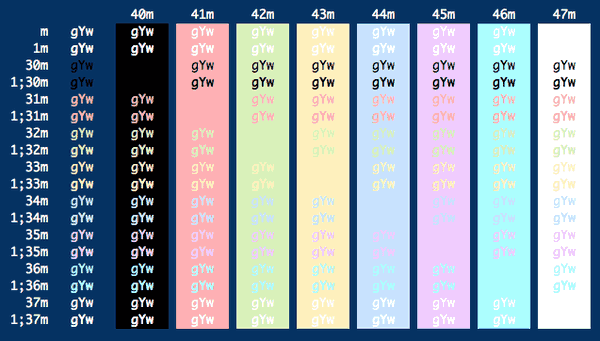

זהו זה.

